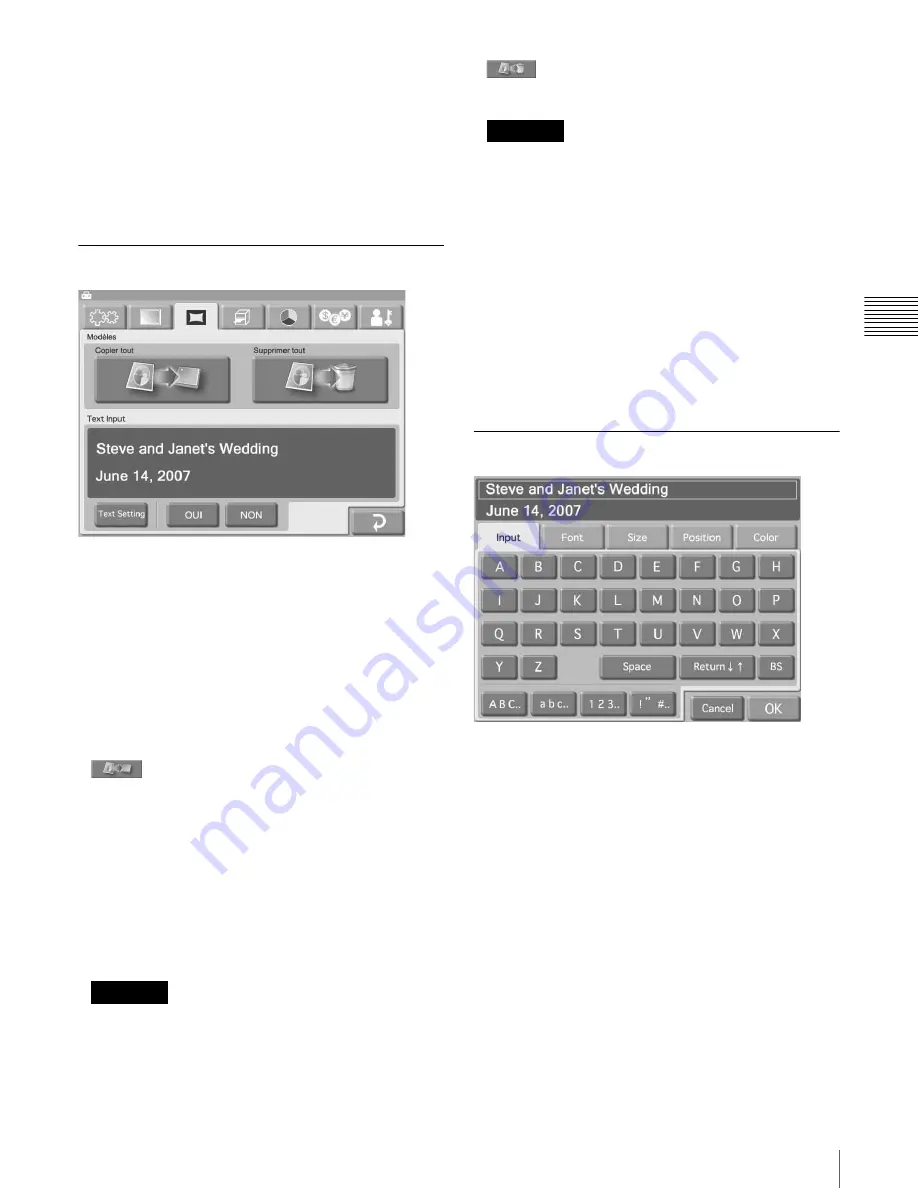
23
Eléments de réglage
Ch
ap
itr
e
3
Con
fig
u
ra
tio
n
Guide de démarrage
Pour sélectionner l’intervalle de temps pendant lequel le
guide de démarrage est affiché. Quand l’intervalle est
passé, l’appareil passe automatiquement à l’image
promotionnelle. Si [NON] est sélectionné, le guide de
démarrage ne s’affiche pas.
Il n’est pas possible de régler Image 1, Image 2 et le guide
de démarrage sur [NON] en même temps.
Onglet Modèle
Ceci vous permet de charger ou d’effacer des modèles
pour tirage cadre et de saisir du texte.
Une carte d’extension CompactFlash est nécessaire pour
utiliser l’onglet Modèle : Pour l’information sur la carte
d’extension CompactFlash, voir la section
d’une carte d’extension CompactFlash » à la page 17
Les modèles sont créés avec le plug-in Adobe Photoshop,
qui est inclus sur le CD-ROM fourni. Pour les détails, voir
la documentation du plug-in Adobe Photoshop.
Modèles
•
(Copier tout)
Copie tous les modèles d’une carte mémoire introduite
dans l’emplacement à cet effet sur une carte d’extension
CompactFlash.
Touchez le bouton puis suivez les instructions qui
s’affichent.
Si un message d’erreur s’affiche, vérifiez les raisons
possibles suivantes.
– La carte d’extension CompactFlash n’a pas assez
d’espace libre.
– Le fichier sélectionné pour la copie ne répond pas aux
spécifications d’image promotionnelle.
Si d’autres modèles avec le même nom sont déjà stockés
sur la carte d’extension CompactFlash, ils seront effacés.
Prenez garde lors de cette procédure, car même les
fichiers pour lecture seule seront effacés.
•
(Supprimer tout)
Supprime tous les modèles stockés sur la carte
d’extension CompactFlash.
Prenez garde lors de cette procédure, car même les
fichiers pour lecture seule seront effacés.
Text Input
Vous pouvez saisir du texte à ajouter aux images. Si vous
activez [Tirage] ou [Tirage cadre], le texte saisi est
imprimé avec l’image. Vous pouvez utiliser des caractères
alphanumériques et des symboles pour créer du texte.
Pour saisir du texte, touchez le bouton [Text Setting] pour
accéder à l’écran de saisie de texte. Pour savoir comment
utiliser cet écran, voir la section « Ecran de saisie de
texte » ci-dessous.
Pour utiliser le texte saisi, sélectionnez [OUI].
Ecran de saisie de texte
Onglet [Input]
Touchez les boutons affichés à l’écran pour saisir du texte.
Vous pouvez saisir jusqu’à 2 lignes contenant un total de
128 caractères alphanumériques. Pour effectuer une
correction, touchez le bouton [BS] (Effacement arrière). Si
vous continuez de toucher le bouton, la ligne entière où est
placé le curseur sera effacée.
Onglet [Font]
Vous permet de sélectionner les polices à utiliser.
Onglet [Size]
Utilisez les boutons [+] et [–] pour contrôler la taille des
caractères. L’étendue de la taille va de 8 à 72 points, par
incréments de 2 points.
Remarque
Remarque
















































